TFS 2008 权限攻略2(自定义组权限)
1 使用TFS添加自定义组 团队资源管理器项目下的团队项目设置中,点击组成员资格。新建一个项目级的组。 团队资源管理器项目下的团队项目设置中,点击安全性。赋予此组权限。 源代码管理器中,右键点击项目,点击属性、安全性。赋予此组权限。 这里还是有必要
1 使用TFS添加自定义组
团队资源管理器项目下的"团队项目设置"中,点击"组成员资格"。新建一个项目级的组。
团队资源管理器项目下的"团队项目设置"中,点击"安全性"。赋予此组权限。
"源代码管理器"中,右键点击项目,点击"属性"、"安全性"。赋予此组权限。
这里还是有必要说明下,再无法套用默认组权限的情况下十分适用。
2 在过程模板中定义组权限
安装"Visual Studio Team System 2008 Team Foundation Server Power Tools "(这里
从"工具"、"Process Editer"、"Process Templates"、"Open Process Template"中打开一个模板。
在Groups & Permissions里面创建自定义组权限。
注意,这个Power Tools似乎又bug。在保存的时候可能出现只能保存第一次的内容。因此我一般都是编辑完后保存一次,再打开模板继续编辑。
权限设置说明
此权限表我省略了"Namespace"列,因为那个属于TFS全局权限,对于项目级权限定义没有意义,所以一般都不要给。
灰色属于无法设置列
具体权限可参考MSDN的
TFS权限说明
|
权限设置 |
||
|
说明 |
||
|
Permission |
PROJECT |
CSS_NODE |
|
ADMINISTER_BUILD |
具有此权限的用户可以创建和编辑新的生成类型,添加或签入自定义生成任务,删除已完成的生成或中止当前正在进行的生成。 |
|
|
ADMINISTER_WAREHOUSE |
|
|
|
CREATE_CHILDREN |
|
具有此权限的用户可以创建新的区域节点并重新排列任何子区域节点的顺序。 |
|
CREATE_PROJECTS |
|
|
|
Delete |
Deleteteamproject 是项目级别的权限,在用户创建测试或者有必须删除的错误项目时使用。它是项目特定的权限。 |
具有此权限的用户可以删除区域节点。同时会删除被删除的父节点下的任何子节点。 |
|
EDIT_BUILD_STATUS |
编辑版本质量 |
|
|
GENERIC_READ |
具有此权限的用户可以查看项目级别的组(他们的成员)以及用户和他们的权限,除非更特定的权限拒绝查看某些项。 |
具有此权限的用户可以编辑该区域节点下的工作项。 |
|
GENERIC_WRITE |
具有此权限的用户可以编辑项目级别的组和权限。创建、删除或重命名项目级别的 Team Foundation Server 应用程序组。 |
具有此权限的用户可以重命名该区域节点。 |
|
PUBLISH_TEST_RESULTS |
发布测试结果 |
|
|
START_BUILD |
启动生成 |
|
|
UPDATE_BUILD |
用于更新TFS数据库存储区,应授予服务账户 |
|
|
WORK_ITEM_READ |
|
具有此权限的用户可以查看该区域节点下的工作项,但不能编辑或更改这些工作项。 |
|
WORK_ITEM_WRITE |
|
具有此权限的用户可以编辑该区域节点下的工作项。 |
权限设置例子
这样就可以添加相应的自定义权限组了。我为公司设计了8个默认组,如测试人员,开发人员,项目生成人员等。。。以下为几个例子。
|
测试人员 |
||
|
说明:测试人员,负责团队中的测试工作。具有项目的访问权,工作项的访问权。可进行生成操作。 |
||
|
Permission |
PROJECT |
CSS_NODE |
|
ADMINISTER_BUILD |
|
|
|
ADMINISTER_WAREHOUSE |
|
|
|
CREATE_CHILDREN |
|
|
|
CREATE_PROJECTS |
|
|
|
Delete |
|
|
|
EDIT_BUILD_STATUS |
|
|
|
GENERIC_READ |
Allow |
|
|
GENERIC_WRITE |
|
|
|
PUBLISH_TEST_RESULTS |
Allow |
|
|
START_BUILD |
Allow |
|
|
UPDATE_BUILD |
|
|
|
WORK_ITEM_READ |
|
Allow |
|
WORK_ITEM_WRITE |
|
Allow |
|
开发人员 |
||
|
说明:开发人员,负责团队中的开放工作。具有项目的访问权,工作项的访问权,代码的访问权。可进行生成操作。 |
||
|
Permission |
PROJECT |
CSS_NODE |
|
ADMINISTER_BUILD |
|
|
|
ADMINISTER_WAREHOUSE |
|
|
|
CREATE_CHILDREN |
|
|
|
CREATE_PROJECTS |
|
|
|
Delete |
|
|
|
EDIT_BUILD_STATUS |
|
|
|
GENERIC_READ |
Allow |
Allow |
|
GENERIC_WRITE |
|
|
|
PUBLISH_TEST_RESULTS |
Allow |
|
|
START_BUILD |
Allow |
|
|
UPDATE_BUILD |
|
|
|
WORK_ITEM_READ |
|
Allow |
|
WORK_ITEM_WRITE |
|
Allow |

핫 AI 도구

Undresser.AI Undress
사실적인 누드 사진을 만들기 위한 AI 기반 앱

AI Clothes Remover
사진에서 옷을 제거하는 온라인 AI 도구입니다.

Undress AI Tool
무료로 이미지를 벗다

Clothoff.io
AI 옷 제거제

Video Face Swap
완전히 무료인 AI 얼굴 교환 도구를 사용하여 모든 비디오의 얼굴을 쉽게 바꾸세요!

인기 기사

뜨거운 도구

메모장++7.3.1
사용하기 쉬운 무료 코드 편집기

SublimeText3 중국어 버전
중국어 버전, 사용하기 매우 쉽습니다.

스튜디오 13.0.1 보내기
강력한 PHP 통합 개발 환경

드림위버 CS6
시각적 웹 개발 도구

SublimeText3 Mac 버전
신 수준의 코드 편집 소프트웨어(SublimeText3)
 한 번의 클릭으로 루트 권한 활성화(빠른 루트 권한 획득)
Jun 02, 2024 pm 05:32 PM
한 번의 클릭으로 루트 권한 활성화(빠른 루트 권한 획득)
Jun 02, 2024 pm 05:32 PM
이를 통해 사용자는 시스템에 대한 보다 심층적인 작업과 사용자 정의를 수행할 수 있습니다. 루트 권한은 Android 시스템의 관리자 권한입니다. 루트 권한을 얻으려면 일반적으로 일련의 지루한 단계가 필요하지만 일반 사용자에게는 친숙하지 않을 수 있습니다. 한 번의 클릭으로 루트 권한을 활성화함으로써 이 기사에서는 사용자가 시스템 권한을 쉽게 얻을 수 있는 간단하고 효과적인 방법을 소개합니다. 루트 권한의 중요성과 위험을 이해하고 더 큰 자유를 누리십시오. 루트 권한을 통해 사용자는 휴대폰 시스템을 완전히 제어할 수 있습니다. 보안 제어를 강화하고, 테마를 사용자 정의하며, 사용자는 사전 설치된 애플리케이션을 삭제할 수 있습니다. 예를 들어 실수로 시스템 파일을 삭제하여 시스템 충돌을 일으키는 경우, 루트 권한을 과도하게 사용하는 경우, 실수로 악성 코드를 설치하는 경우도 위험합니다. 루트 권한을 사용하기 전에
 Collapse Star Dome Railway Underworld 유물 세트 매칭 가이드
Mar 27, 2024 pm 04:10 PM
Collapse Star Dome Railway Underworld 유물 세트 매칭 가이드
Mar 27, 2024 pm 04:10 PM
무너진 스타돔 철도의 지하 유물을 선택하는 방법은 무엇입니까? 새로운 5성 캐릭터 Huang Quan이 공식적으로 데뷔했으며 많은 플레이어가 이미 그녀를 그렸습니다. 이 캐릭터는 메인 C 출력으로 배치되었습니다. 아래에서는 편집자가 모든 사람에게 도움이 되기를 바라며 Huang Quan 유물 세트와 항목 추천을 가져왔습니다. 당신의. 1. 세트로는 4종 세트인 [백워터다이빙의 선구자]를, 비행기 장신구로는 [이즈모선석과 고천신국] 또는 [정착된 Sarsotu]를 선택하는 것을 권장합니다. 2. 주요 항목은 몸통 치명타율/치명타 피해량, 발 공격/속도, 평면구 번개 피해량/공격력, 링크 로프 공격력으로 선택됩니다. 부사의 선택은 이중 폭력을 우선시하고, 문턱을 넘거나 최대한 높게 한 다음, 속도와 공격력을 쌓는 것입니다. 3. 주의사항 ① 고인물에는 4피스 아우터링 세트가 가장 적합합니다. 썬더볼과 스피드슈즈를 착용한 경우, 고인물에 적합합니다.
 BTCC 튜토리얼: BTCC 교환에서 MetaMask 지갑을 바인딩하고 사용하는 방법은 무엇입니까?
Apr 26, 2024 am 09:40 AM
BTCC 튜토리얼: BTCC 교환에서 MetaMask 지갑을 바인딩하고 사용하는 방법은 무엇입니까?
Apr 26, 2024 am 09:40 AM
MetaMask(중국어로 Little Fox Wallet이라고도 함)는 무료이며 호평을 받는 암호화 지갑 소프트웨어입니다. 현재 BTCC는 MetaMask 지갑에 대한 바인딩을 지원합니다. 바인딩 후 MetaMask 지갑을 사용하여 빠르게 로그인하고 가치를 저장하고 코인을 구매할 수 있으며 첫 바인딩에는 20 USDT 평가판 보너스도 받을 수 있습니다. BTCCMetaMask 지갑 튜토리얼에서는 MetaMask 등록 및 사용 방법, BTCC에서 Little Fox 지갑을 바인딩하고 사용하는 방법을 자세히 소개합니다. MetaMask 지갑이란 무엇입니까? 3천만 명 이상의 사용자를 보유한 MetaMask Little Fox Wallet은 오늘날 가장 인기 있는 암호화폐 지갑 중 하나입니다. 무료로 사용할 수 있으며 확장으로 네트워크에 설치할 수 있습니다.
 NetEase 메일박스 마스터를 사용하는 방법
Mar 27, 2024 pm 05:32 PM
NetEase 메일박스 마스터를 사용하는 방법
Mar 27, 2024 pm 05:32 PM
NetEase Mailbox는 중국 네티즌들이 널리 사용하는 이메일 주소로, 안정적이고 효율적인 서비스로 항상 사용자들의 신뢰를 얻어 왔습니다. NetEase Mailbox Master는 휴대폰 사용자를 위해 특별히 제작된 이메일 소프트웨어로 이메일 보내기 및 받기 프로세스를 크게 단순화하고 이메일 처리를 더욱 편리하게 만듭니다. 따라서 NetEase Mailbox Master를 사용하는 방법과 그 기능이 무엇인지 아래에서 이 사이트의 편집자가 자세한 소개를 제공하여 도움을 드릴 것입니다! 먼저, 모바일 앱스토어에서 NetEase Mailbox Master 앱을 검색하여 다운로드하실 수 있습니다. App Store 또는 Baidu Mobile Assistant에서 "NetEase Mailbox Master"를 검색한 후 안내에 따라 설치하세요. 다운로드 및 설치가 완료되면 NetEase 이메일 계정을 열고 로그인합니다. 로그인 인터페이스는 아래와 같습니다.
 Baidu Netdisk 앱 사용 방법
Mar 27, 2024 pm 06:46 PM
Baidu Netdisk 앱 사용 방법
Mar 27, 2024 pm 06:46 PM
오늘날 클라우드 스토리지는 우리의 일상 생활과 업무에 없어서는 안 될 부분이 되었습니다. 중국 최고의 클라우드 스토리지 서비스 중 하나인 Baidu Netdisk는 강력한 스토리지 기능, 효율적인 전송 속도 및 편리한 운영 경험으로 많은 사용자의 호감을 얻었습니다. 중요한 파일을 백업하고, 정보를 공유하고, 온라인으로 비디오를 시청하고, 음악을 듣고 싶은 경우 Baidu Cloud Disk는 귀하의 요구를 충족할 수 있습니다. 그러나 많은 사용자가 Baidu Netdisk 앱의 구체적인 사용 방법을 이해하지 못할 수 있으므로 이 튜토리얼에서는 Baidu Netdisk 앱 사용 방법을 자세히 소개합니다. Baidu 클라우드 네트워크 디스크 사용 방법: 1. 설치 먼저 Baidu Cloud 소프트웨어를 다운로드하고 설치할 때 사용자 정의 설치 옵션을 선택하십시오.
 Mijia에 TV를 추가하는 방법
Mar 25, 2024 pm 05:00 PM
Mijia에 TV를 추가하는 방법
Mar 25, 2024 pm 05:00 PM
많은 사용자가 현대 생활에서 Xiaomi 스마트 홈 상호 연결의 전자 생태계를 점점 더 선호하고 있습니다. Mijia 앱에 연결하면 휴대폰으로 연결된 장치를 쉽게 제어할 수 있습니다. 그러나 많은 사용자는 여전히 Mijia를 추가하는 방법을 모릅니다. 이 튜토리얼 가이드는 도움이 필요한 모든 사람에게 도움이 될 수 있도록 구체적인 연결 방법과 단계를 제공합니다. 1. Mijia 앱을 다운로드한 후 Xiaomi 계정을 생성하거나 로그인합니다. 2. 추가 방법: 새 장치의 전원을 켠 후 휴대폰을 장치에 가까이 가져간 다음 Xiaomi TV를 켜십시오. 정상적인 상황에서는 "확인"을 선택하여 장치 연결 프로세스에 들어갑니다. 메시지가 나타나지 않으면 수동으로 장치를 추가할 수도 있습니다. 방법은 스마트 홈 앱에 들어간 후 왼쪽 하단에 있는 첫 번째 버튼을 클릭하는 것입니다.
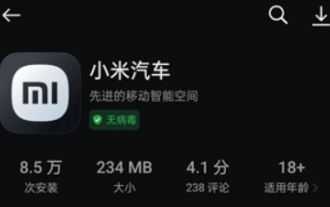 Xiaomi Auto 앱 사용 방법
Apr 01, 2024 pm 09:19 PM
Xiaomi Auto 앱 사용 방법
Apr 01, 2024 pm 09:19 PM
Xiaomi 자동차 소프트웨어는 원격 자동차 제어 기능을 제공하여 사용자가 휴대폰이나 컴퓨터를 통해 차량의 문과 창문을 열고 닫고, 엔진 시동을 걸고, 차량의 에어컨과 오디오를 제어하는 등 차량을 원격으로 제어할 수 있습니다. 다음은 이 소프트웨어의 사용법과 내용에 대해 함께 알아봅시다. Xiaomi Auto 앱 기능 및 사용 방법의 전체 목록 1. Xiaomi Auto 앱은 3월 25일 Apple AppStore에 출시되었으며 이제 Android 휴대폰의 앱 스토어에서 다운로드할 수 있습니다. 자동차 구매: Xiaomi Auto의 핵심 특징과 기술 매개 변수를 이해합니다. , 시승 예약을 하고 Xiaomi 차량을 구성 및 주문하고 차량 픽업 작업 항목의 온라인 처리를 지원하세요. 3. 커뮤니티: Xiaomi Auto 브랜드 정보를 이해하고, 자동차 경험을 교환하고, 멋진 자동차 생활을 공유하세요. 4. 자동차 제어: 휴대폰은 원격 제어, 원격 제어, 실시간 보안, 간편함을 제공합니다.
 edius 사용자 정의 화면 레이아웃의 작동 과정
Mar 27, 2024 pm 06:50 PM
edius 사용자 정의 화면 레이아웃의 작동 과정
Mar 27, 2024 pm 06:50 PM
1. 아래 그림은 edius의 기본 화면 레이아웃입니다. 기본 EDIUS 창 레이아웃은 가로 레이아웃이므로 단일 모니터 환경에서는 많은 창이 겹쳐져 있으며 미리보기 창은 단일 창 모드입니다. 2. [보기] 메뉴 바를 통해 [듀얼 윈도우 모드]를 활성화하면 미리보기 창에 재생 창과 녹음 창이 동시에 표시되도록 할 수 있습니다. 3. [보기 메뉴바>창 레이아웃>일반]을 통해 기본 화면 레이아웃을 복원할 수 있습니다. 또한, 자신에게 맞는 레이아웃을 사용자 정의하여 자주 사용하는 화면 레이아웃으로 저장할 수도 있습니다. 창을 자신에게 맞는 레이아웃으로 드래그한 후 [보기 > 창 레이아웃 > 현재 레이아웃 저장 > 새로 만들기]를 클릭한 후 팝업 [현재 레이아웃 저장] 레이아웃] 작은 창에 레이아웃 이름을 입력하고 확인을 클릭합니다.






